先日お客様先で作業中に問い合わせいただいたことを記事にしておきます。
 モブお客様
モブお客様アップデート後だと思うんだけど、仕事をしていると急に画面下からニュースが出てくるのでちょっと困っていて。
なにか止める方法って知りませんか?
たしかにここ最近会社で使うWindowsパソコンでもふとした瞬間にニュースが出てきたり、お客様先のパソコンでもニュースが出てきていました。
設定した記憶もないのに何の機能なのかな?と思い調べてみたところ、Windows 10(1909)以降のバージョンで特定のKBをインストールした後から表示されるようになったということでした。
自分が使っている時に表示するだけなら何も問題ありませんが、プレゼンテーション中に表示されて急にニュースがでてしまうと困てしまいますよね。
無効にできる機能は無効にしてしまいましょう!
機能の名前は?
ニュースと関心事項という機能です。
無効にするのは簡単なので、表示させたくない場合は以下の手順で無効にしてしまいましょう。
ニュースと関心事項を無効にする
「ニュースと関心事項の設定」で無効にすることができます。
そんなに難しくはないので各STEPを見ながら設定してみてください。。
パソコン毎に無効にする手順

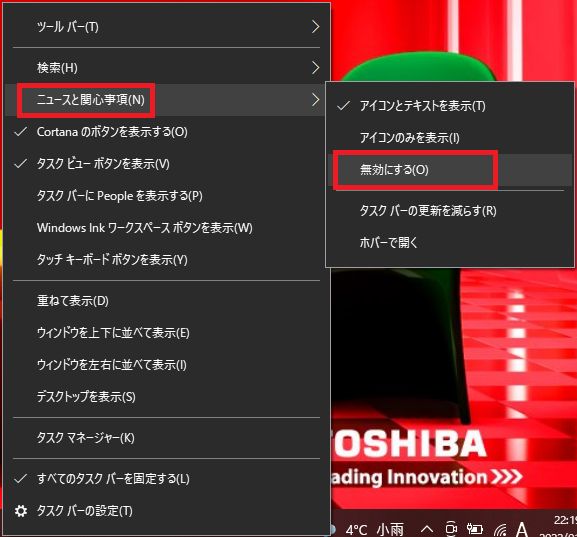
ホバーで開くって?
「無効にする」の下にあるホバーで開くにチェックが入っていると
天気予報の出てる部分にマウスカーソルを乗せただけでニュースがポップアップされます。
「ニュースと関心事項(天気予報)自体は消したくないんだけど、
クリックしたときだけ表示させたい。」という場合はホバーで開くのチェックを外してください。
グループポリシー(GPO)で無効にする
企業や学校など全体で非表示にしたい場合はグループポリシーを使いまとめて無効にすることができます。
コンピュータ-の構成
→管理用テンプレート
→Windowsコンポーネント
→「ニュースと関心事項」を選択。
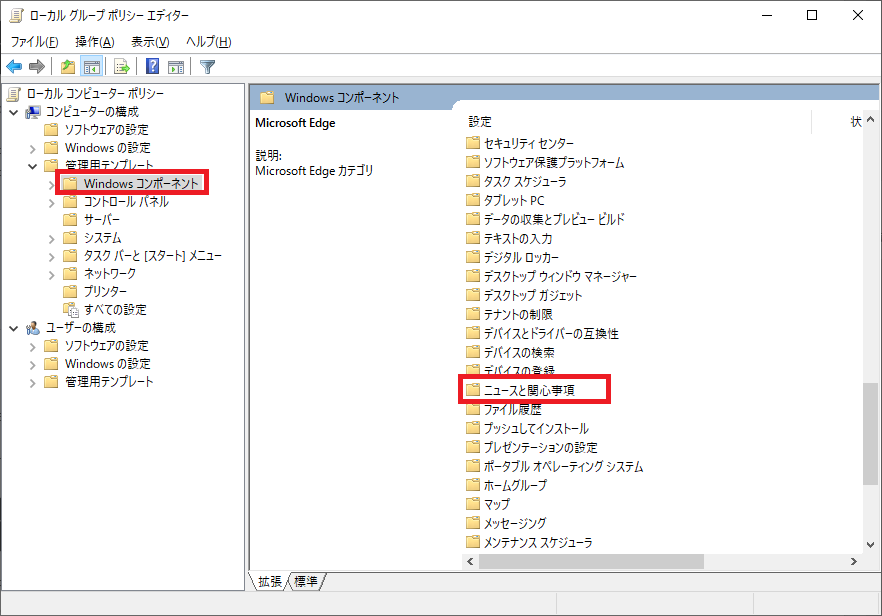
(必要な項目はサーバーと同じ場所にあります)
タスクバーのニュースと関心事項を有効にするをダブルクリック。
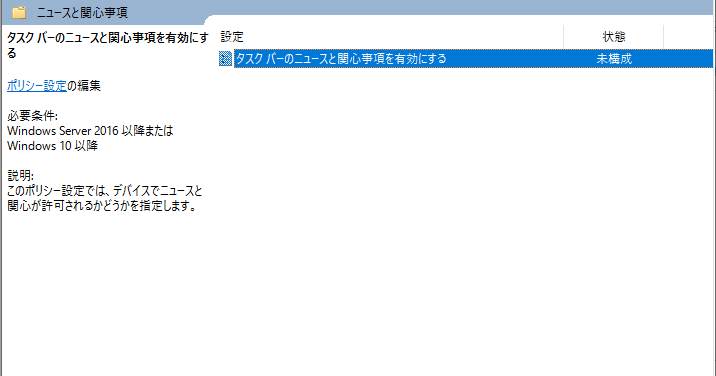
「無効」を選択し
「OK」をクリック。
項目がわかり辛いですが、「有効にする」を「無効」にしてください。

サーバーのグループポリシーが最新になっていない場合は「ニュースと関心事項」の項目が表示されません。
下記マイクロソフトのサイトから最新の管理用テンプレートをダウンロードし適用してください。

まとめ
Windowsは毎年の機能アップデートで様々な機能が追加されています。
便利な機能も多いのですが特に使わない機能はオフにしたい場合がありますよね。
 Daisuke
Daisuke使わない機能は切り捨ててスリムなPCライフを!
他にもWindowsでよくある不具合や設定情報や設定方法などをまとめています。


コメント